1 se introduce în diagrame PowerPoint din Excel

2 Problema: avem un grafic în Excel. De exemplu, acest lucru: Trebuie să-l mutați în PowerPoint. Luați în considerare posibilele modalități de rezolvare a problemei.

3 Metoda 1: Se introduce imaginea sub forma unui grafic. Selectați zona dorită în Excel, copie. În PowerPoint, selectați Inserare specială în fereastra - Picture (Enhanced Metafile)

4 Metoda 1: Se introduce imaginea sub forma unui grafic. Rezultat: După cum se poate vedea, rezultatul pare a fi destul de acceptabil. Să luăm în considerare avantajele și dezavantajele acestei metode.
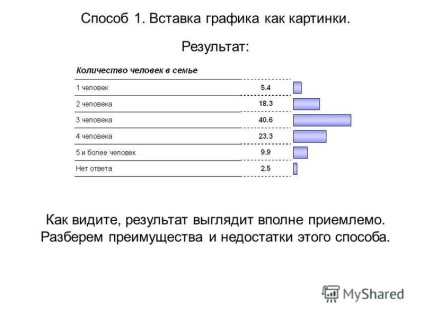
5 Metoda 1: Se introduce imaginea sub forma unui grafic. Avantaje: face foarte repede, chiar dacă există o mulțime de imagini, prezentarea nu este foarte mare, totul funcționează rapid Dezavantaje: Tu chiar nu se poate schimba ceea ce sa întâmplat (cu excepția dimensiunii imaginii). Modificările efectuate în Excel, și apoi imaginea reintrodusă în unele cazuri, imaginea devine vizibilă grila Excel. Nu prea infricosator, dar nu foarte frumos. Rezumat: Este o metodă potrivită pentru acele ocazii, atunci când aveți nevoie pentru a face rapid o prezentare a materialului existent.

6 Metoda 2: Se introduce un obiect grafic ca MS Excel. Selectați zona dorită în Excel, copie. În PowerPoint, selectați Inserați doar

7 Avantaje face foarte rapid Vă permite să schimbați graficul direct în PowerPoint. În acest scop, este necesar să faceți dublu clic de mouse pe ea. Dezavantaje: Prezentarea creste la proportii monstruoase, foarte mult timp pentru a deschide și inhibă puternic Rezumat: Această metodă nu este recomandată pentru utilizarea în orice situație. În general. beneficiile sale dubioase ale unei deficiențe semnificative în totalitate. suprapusă Metoda 2: Se introduce un obiect grafic ca un MS Excel.

8 Metoda 3: Inserarea unui grafic ca referință la obiect MS Excel. Selectați zona dorită în Excel, copie. În PowerPoint, selectați Inserare specială în fereastra care apare - selectați Inserare Link pe stânga, și Microsoft Excel foaie de lucru obiect

9 Metoda 3: Inserarea unui grafic ca referință la obiect MS Excel. Avantaje: Dacă schimbați grafica în fișierul original (în Excel) este actualizat automat în PowerPoint. Dezavantaje: Uneori, această metodă de introducere conduce la MS Office instabil, și anume - Excel «cade». Metodele de control a fost încă găsit. Foarte rulează strâmb actualizați link-urile când deschideți fișierul în PPT. Dacă fișierul Excel nu ați făcut-o deschis, și întrebarea PPT, dacă link-urile când deschideți actualizarea, ați răspuns „Da“ începe proces foarte ciudat: pentru a actualiza fiecare grafic se deschide fișierul sursă în Excel, iar apoi se închide, se deschide din nou pentru următorul program, și etc. Este nevoie de o cantitate enormă de timp. Metode de luptă: la întrebarea despre actualizarea link-uri pentru a răspunde „Nu“. În cazul în care încă trebuie să actualizați - înainte de a actualiza în Excel pentru a deschide toate fișierele, graficele de care sunt inserate în prezentare, atunci procesul de actualizare va merge mult mai distractiv.

10 Rezumat: Această metodă este recomandată dacă știți dinainte că această prezentare, în viitor, trebuie să actualizeze, și în timp ce acesta este de o dimensiune care va face greu din nou. Metoda este rău, dar dacă nu există nici o altă cale - este potrivit pentru utilizare. Exemplu - de urmărire brand pe Bochkarev. Când actualizați la EXCEL grafic care se face referire în powerpoint - de multe ori pentru a salva fișiere Excel. pericol mare de eșec. Metoda 3: Se introduce o diagramă ca o referință la obiect MS Excel.